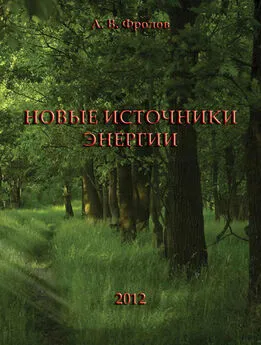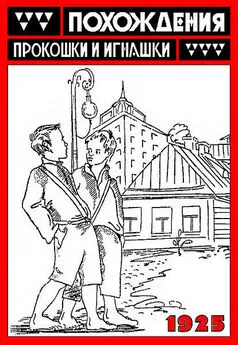Александр Фролов - Microsoft Visual C++ и MFC. Программирование для Windows 95 и Windows NT. Часть 2
- Название:Microsoft Visual C++ и MFC. Программирование для Windows 95 и Windows NT. Часть 2
- Автор:
- Жанр:
- Издательство:Диалог-МИФИ
- Год:1996
- Город:Москва
- ISBN:нет данных
- Рейтинг:
- Избранное:Добавить в избранное
-
Отзывы:
-
Ваша оценка:
Александр Фролов - Microsoft Visual C++ и MFC. Программирование для Windows 95 и Windows NT. Часть 2 краткое содержание
Книга посвящена программированию в среде Microsoft Visual C++ с использованием библиотеки классов MFC. В ней мы расскажем о разработке приложений с многооконным пользовательским интерфейсом, использовании классов MFC для создания меню, панелей управления и состояния. Рассмотрим возможности повторного использования программного кода, предоставляемые Microsoft Visual C++. Отдельную главу книги мы посвятили разработке приложений, взаимодействующих с базами данных через драйвера ODBC.
Книга предназначена для всех, кто интересуется программированием в среде операционных систем Windows 95 и Windows NT версий 3.51 и 4.0.
Microsoft Visual C++ и MFC. Программирование для Windows 95 и Windows NT. Часть 2 - читать онлайн бесплатно полную версию (весь текст целиком)
Интервал:
Закладка:
Исходный текст, полученный с помощью MFC AppWizard, не содержит прямых обращений к классам стандартных диалоговых панелей. Процедуры создания этих панелей, и отображения их на экране скрыты в других классах библиотеки MFC. В этом разделе мы выведем классы управления стандартными диалоговыми панелями на чистую воду и расскажем, как вы можете их использовать.
В состав библиотеки классов MFC входят ряд классов, представляющих стандартные диалоговые панели. Эти классы позволяют легко реализовать такие часто используемые операции, как открытие и сохранение файла, выбор цвета, выбор шрифта и т. д. Схема наследования классов стандартных диалоговых панелей представлена на рисунке 4.1.
| Класс | Описание |
|---|---|
| CColorDialog | Панель для выбора цвета |
| CFileDialog | Панель выбора файлов для открытия и сохранения на диске |
| CFindReplaceDialog | Панель для выполнения операции поиска и замены |
| CFontDialog | Панель для выбора шрифта |
| CPrintDialog | Панель для вывода документа на печать |
| CPageSetupDialog | Панель выбора формата документа |
Кроме перечисленных в таблице, существует класс COleDialog, который определяет стандартные панели диалогов, предназначенные для управления технологией OLE. В этой книге мы не рассматриваем программирование OLE и поэтому не будем останавливаться на классе COleDialog.

Рис. 4.1. Классы стандартных диалоговых панелей
Классы, управляющие стандартными диалоговыми панелями, определены в файле afxdlgs.h. Если вы используете в своем приложении эти классы, вы должны включить файл afxdlgs.h в исходные тексты при помощи директивы препроцессора #include:
// Включаемый файл для стандартных диалоговых панелей
#include
Класс COleDialog и другие классы, которые используются для управления стандартными диалоговыми панелями, связанными с технологией OLE, определены в другом файле – afxodlgs.h .
Панель выбора цвета
Чтобы отобразить на экране стандартную диалоговую панель выбора цвета , надо создать объект класса CColorDialog, а затем вызвать метод DoModal. При создании объекта класса CColorDialog используйте следующий конструктор:
CColorDialog(COLORREF clrInit = 0, DWORD dwFlags = 0, CWnd* pParentWnd = NULL);
Все параметры конструктора необязательные, вы можете их опустить, однако в некоторых случаях, использование этих параметров может вам помочь.
Первый параметр clrInit позволяет указать цвет, выбранный по умолчанию сразу после открытия диалоговой панели. Если параметр не будет указан, в качестве цвета, выбранного по умолчанию будет использоваться черный цвет.
Параметр dwFlags содержит набор флагов, управляющих диалоговой панелью выбора цвета. Подробно про эти флаги вы можете прочитать в 14 томе “Библиотеки системного программиста”, в разделе, описывающем структуру CHOOSECOLOR.
Последний параметр pParentWnd можно использовать, чтобы указать родительское окно диалоговой панели.
Если при создании объекта CColorDialog вы не укажите параметр dwFlags, вы, тем не менее, можете выполнить настройку диалоговой панели, обратившись непосредственно к элементу m_cc данного класса. Параметр dwFlags, указанный в конструкторе, используется для инициализации m_cc. Изменения в элемент m_cc должны быть внесены до того, как панель будет отображена на экране.
Методы класса CColorDialog
Чтобы вывести диалоговую панель выбора цвета на экран, вы должны использовать метод DoModal:
virtual int DoModal();
После отображения панели на экране пользователь может выбрать из нее цвет и нажать кнопку OK или Cancel для подтверждения выбора цвета или отказа от него. Когда диалоговая панель закрывается, метод DoModal возвращает значение IDOK или IDCANCEL, в зависимости от того, какую кнопку нажал пользователь:
CColorDialog dlgColor;
int iResult;
iResult = dlgColor.DoModal();
На экране появится стандартная диалоговая панель выбора цвета Color (рис. 4.2). В верхней половине диалоговой панели, ниже надписи Basic colors, рассположены 48 прямоугольников, имеющих различные цвета. Они представляют так называемые основные цвета. Вы можете выбрать любой из этих цветов, и нажать кнопку OK.
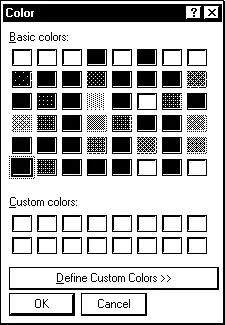
Рис. 4.2. Стандартная диалоговая панель Color
После того как диалоговая панель закрыта, вы можете воспользоваться методами класса CColorDialog, чтобы узнать цвета, выбранные пользователем.
Для определения цвета, выбранного пользователем можно обратиться к методу GetColor класса CColorDialog:
COLORREF GetColor() const;
Данный метод возвращает значение COLORREF, соответствующее выбранному цвету. Если вам недостаточно основных цветов, представленных в диалоговой панели Color, вы можете выбрать до 16 дополнительных цветов. Чтобы выбрать дополнительные цвета, нажмите кнопку Define Custom Colors. Диалоговая панель Color изменит свой внешний вид (рис. 4.3).
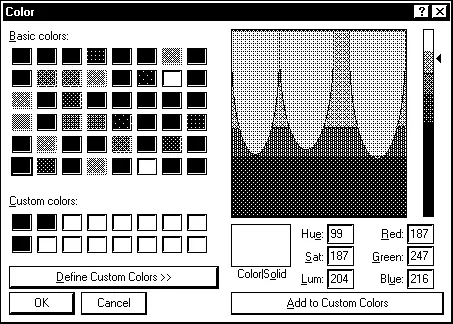
Рис. 4.3. Выбор дополнительных цветов
С правой стороны появятся дополнительные органы управления, позволяющие выбрать любой из 16777216 цветов. Когда цвет выбран, нажмите кнопку Add Custom Colors. Выбранный вами цвет будет добавлен к дополнительным цветам. С левой стороны панели, под надписью Custom colors, один из свободных прямоугольников окрасится соответствующим цветом.
Вы можете определить дополнительные цвета, выбранные пользователем в диалоговой панели Color, при помощи метода GetSavedCustomColors класса CColorDialog:
static COLORREF* GetSavedCustomColors();
Метод GetSavedCustomColors возвращает указатель на массив из 16 элементов типа COLORREF . Каждый элемент массива описывает один дополнительный цвет.
Когда диалоговая панель Color отображается приложением первый раз, все прямоугольники, отображающие дополнительные цвета, имеют белый цвет. Соответствующие элементы массива, полученного методом GetSavedCustomColors, будут иметь значение RGB(255,255,255). Дополнительные цвета, выбранные пользователем, сохраняются во время работы приложения. После перезапуска приложения дополнительные цвета сбрасываются.
Панель выбора файлов
Среди стандартных диалоговых панелей , для которых в библиотеке MFC создан специальный класс, есть панели для работы с файловой системой – Open и Save As (рис. 4.4). Диалоговая панель Open позволяет выбрать один или несколько файлов, расположенных на дисках компьютера, и открыть их для дальнейшего использования. Диалоговая панель Save As позволяет выбрать имя файла для записи в него документа.
Для управления диалоговыми панелями Open и Save As предназначен один единственный класс – CFileDialog . Рассмотрим конструктор класса CFileDialog более подробно:
Читать дальшеИнтервал:
Закладка: